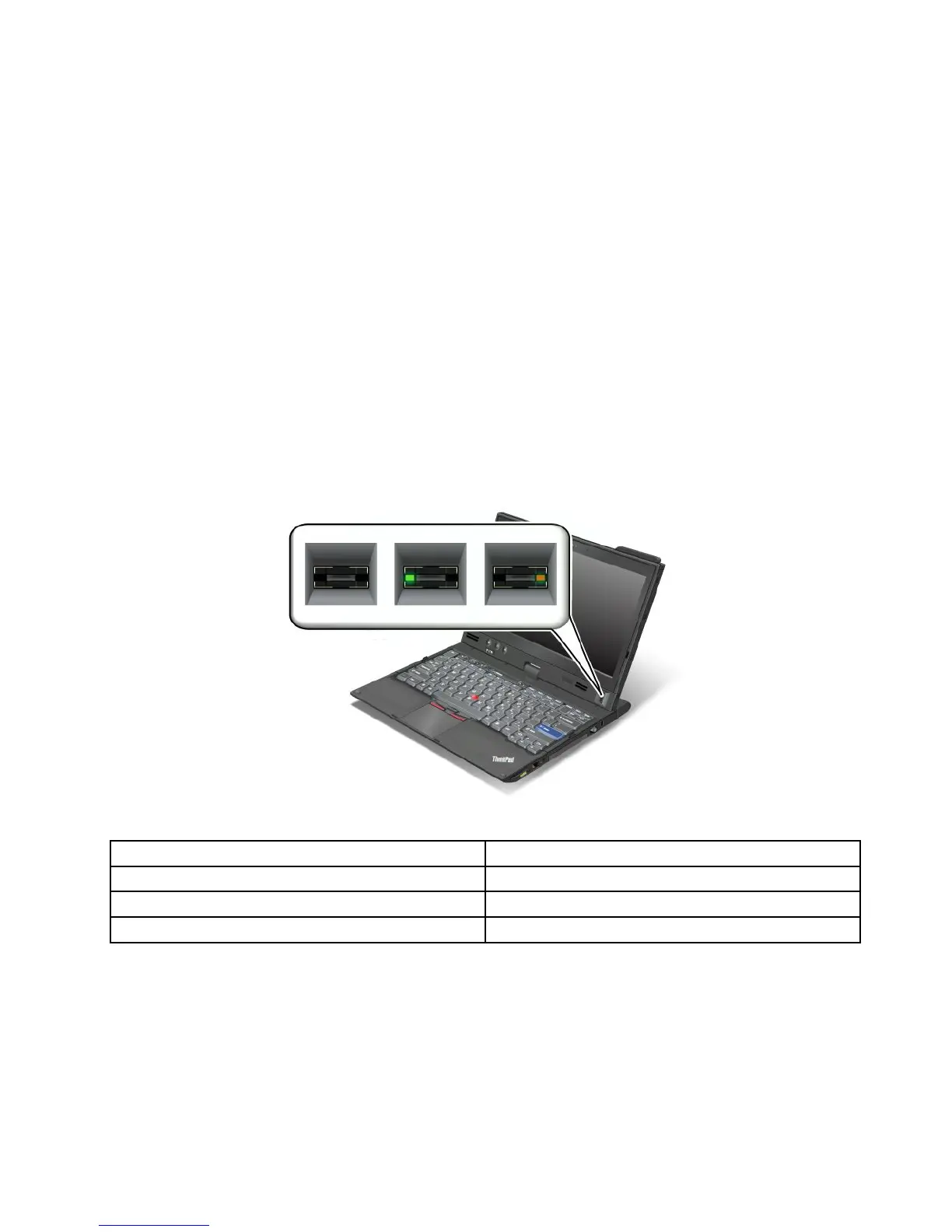BrugafenngeraftrykslæseriThinkPadX220TabletogX220iTablet
Computerenleveresmuligvismedenindbyggetngeraftrykslæser.Hvisduregistrererditngeraftrykogpå
forhåndknytterdetsammenmedstartkodeordet,harddiskkodeordetellerbeggekodeord,kandustarte
computeren,loggepåsystemetogfåadgangtilThinkPadSetupvedattrækkengerenhenoverlæseren,
udenatindtastekodeordet.Pådenmådekanngeraftryksgodkendelseerstattekodeordogsikrebåde
enkelogsikkerbrugeradgang.
DukanfåenendnubedresikkerhedvedatinstallereClientSecuritySolution.Detteprogramerkompatibelt
medenrækkemetodertilbrugergodkendelse,f.eks.ngeraftryksgodkendelse.Fingeraftrykslæserener
kompatibelmeddetteprogram.
Bemærk:HviscomputerenerenWindows7-model,erClientSecuritySolutionikkeforudinstalleretpåden.
Registrérditngeraftryk
1.Tændforcomputeren.
2.ForatstarteprogrammetLenovoFingerprintSoftwareskalduseunder“FingerprintSoftware”påside35.
3.Følgvejledningenpåskærmenforatregistrereditngeraftryk.Dererereoplysningerihjælpen
tilprogrammet.
LED-funktionerforngeraftrykslæseren
Tabel5.OversigtoverfunktionsmåderforLED-indikatorforngeraftrykslæser
IndikatorBeskrivelse
LED-indikatorenblinkergrønt.
Fingeraftrykketblivergodkendtellererblevetgodkendt.
LED-indikatorenergrønkonstant
Fingeraftrykslæserenerklartilatlæse.
LED-indikatorenblinkergult.
Fingeraftrykketkanikkegodkendes.
Trækngerenhenoverlæseren
Gørfølgendeforattrækkengerenhenoverlæseren:
Kapitel4.Sikkerhed101
